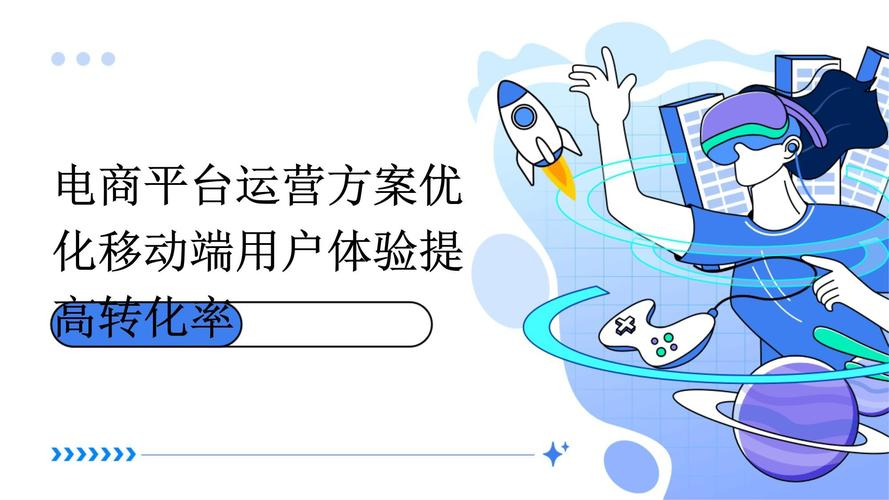
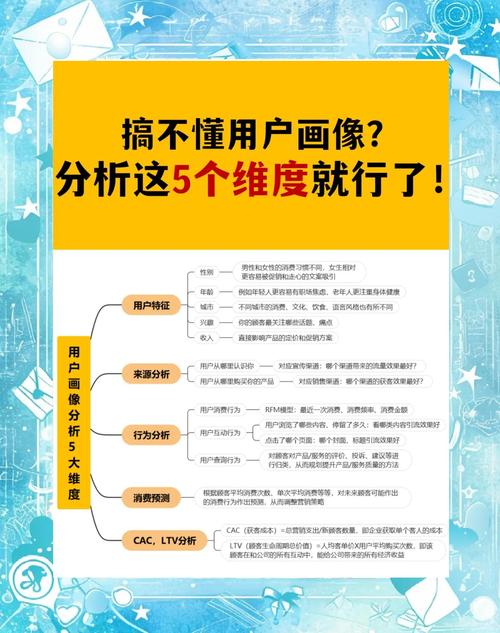
1. 谷歌 Chrome 浏览器
在 Chrome 浏览器中,打开网页源代码的快捷键是“Ctrl + U”(Windows/Linux 系统)或“Command + U”(Mac 系统)。当你在浏览任何网页时,只需按下相应的快捷键组合,浏览器就会立即弹出一个新的标签页,展示该网页的完整源代码。这一快捷键操作方便快捷,无论是对于网页开发者调试页面,还是普通用户好奇网页的构建方式,都极为实用。
例如,当你看到一个设计精美的电商网站,想要了解它的布局是如何实现的,按下“Ctrl + U”,就能看到 HTML、CSS 和 JavaScript 等代码,从中探寻页面设计的秘密。
2. 火狐 Firefox 浏览器
Firefox 浏览器同样支持使用快捷键来打开网页源代码,其快捷键为“Ctrl + U”(Windows/Linux 系统)和“Command + U”(Mac 系统),与 Chrome 浏览器一致。这一统一的快捷键设置,方便了用户在不同浏览器间切换使用时,无需重新记忆新的操作方式。
假设你在 Firefox 浏览器中浏览一篇有趣的博客文章,对文章中独特的文字排版效果感兴趣,通过“Ctrl + U”快捷键,即可查看相关的 CSS 样式代码,学习到一些独特的排版技巧。
3. 微软 Edge 浏览器
微软 Edge 浏览器也遵循了主流的快捷键设定,使用“Ctrl + U”(Windows/Linux 系统)或“Command + U”(Mac 系统)来打开网页源代码。这使得 Edge 浏览器的用户也能轻松获取网页背后的代码信息。
比如,在 Edge 上访问一个政府官方网站,想要确认其是否采用了最新的网页安全技术,通过快捷键打开源代码,就可以查看相关的代码片段,进行初步的判断。
4. 苹果 Safari 浏览器
对于 Mac 用户常用的 Safari 浏览器,打开网页源代码的操作稍有不同。默认情况下,Safari 浏览器并没有直接对应的快捷键。但用户可以通过简单的设置来添加这一功能。首先,打开 Safari 浏览器,点击菜单栏中的“Safari”选项,选择“偏好设置”。在弹出的窗口中,切换到“高级”标签,勾选“在菜单栏中显示‘开发’菜单”。完成设置后,在菜单栏中点击“开发”,选择“显示页面源代码”,即可查看网页源代码。若想使用快捷键,还可以在“系统偏好设置” - “键盘” - “快捷键” - “应用快捷键”中,为“显示页面源代码”命令自定义一个快捷键,如“Command + Option + U”。
快捷键打开网页源代码的用途
1. 网页开发与调试
对于网页开发者来说,快捷键打开网页源代码是日常工作中不可或缺的操作。通过查看源代码,开发者可以快速定位页面元素的 HTML 结构,检查 CSS 样式是否正确应用,以及排查 JavaScript 代码中的错误。
例如,当一个网页的某个按钮样式显示异常时,开发者按下快捷键打开源代码,通过查找按钮对应的 HTML 标签和相关的 CSS 样式代码,就能迅速发现问题所在,进行针对性的修改。
2. 学习网页设计与编程
对于想要学习网页设计和编程的人而言,查看网页源代码是一种很好的学习方式。通过分析优秀网页的源代码,可以学习到各种网页布局技巧、CSS 样式设计以及 JavaScript 交互效果的实现方法。
比如,你想学习如何制作一个响应式的导航栏,通过查看一些知名网站的源代码,就能从中获取到相关的代码结构和实现思路,帮助自己快速掌握这一技术。
3. 了解网页信息与安全
普通用户在某些情况下也可以通过查看网页源代码获取有用的信息。例如,当你怀疑某个网页存在安全风险时,查看源代码可以帮助你检查是否存在恶意脚本或可疑链接。同时,在网页上找不到某些明确显示的信息时,也可以尝试通过源代码查找。
例如,在访问一个下载页面时,怀疑其可能存在捆绑软件的风险,通过查看源代码,检查下载链接的目标地址,就能更好地判断安全性。
掌握网页源代码快捷键,无论是对于专业的网页开发者,还是